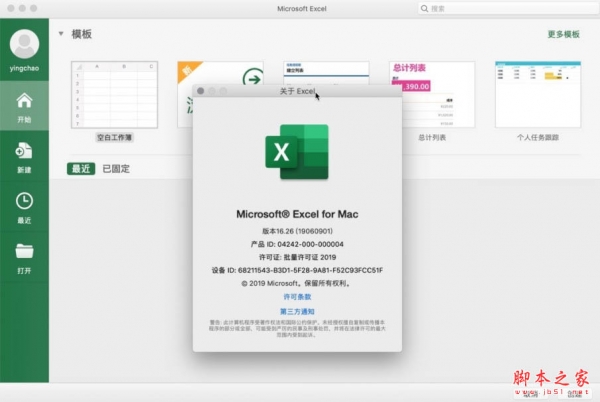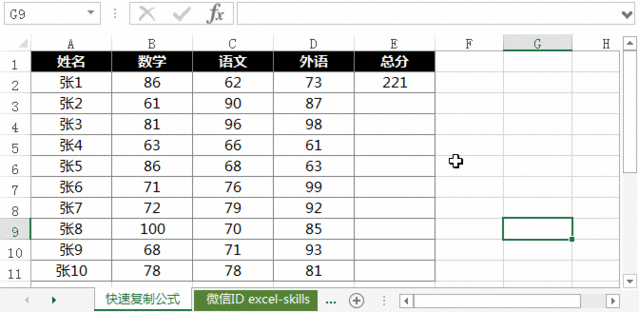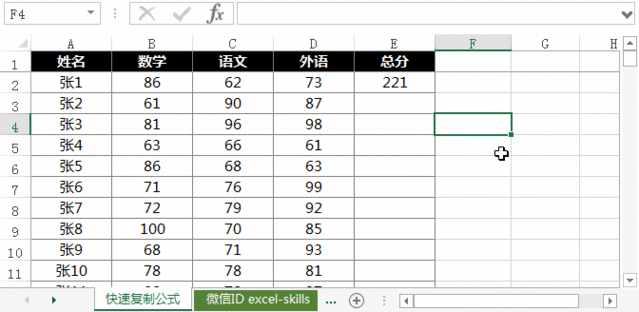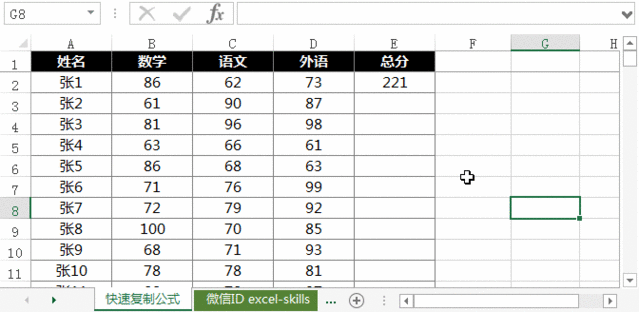Excel中復制公式的方法有很多種,那么對于Excel不熟練的小伙伴可能只會下拉這一種方法了,今天小編整理了幾種快速復制公式的方法,想學習的小伙伴趕緊學習吧。

Excel 中快速復制公式的方法
拖動填充復制
首先選擇含有公式的單元格,然后用鼠標左鍵拖動填充柄(黑色實心十字),即可復制。
優點:可向上、下、左、右四個方向拖動復制公式。
缺點:要復制的目標區域(數據列或數據行)非常多的情況下,操作會非常不方便。
雙擊填充柄復制
首先選擇含有公式的單元格,然后用鼠標左鍵快速雙擊填充柄。
優點:操作快,效率高。
缺點:只適用于數據列的公式復制,即只能向下復制公式。
使用快捷鍵 Ctrl+C
首先選擇含有公式的單元格,然后使用快捷鍵“Ctrl+C”,選擇要復制到的目標區域后,使用快捷鍵“Ctrl+V”進行粘貼即可。
優點:要復制公式的目標區域可靈活選擇,可以不連續。
缺點:目標區域如有非常多的單元格區域時,選擇目標區域的操作效率會降低。
使用快捷鍵 Ctrl+Enter
首先選擇含有公式的單元格,然后選擇要復制到的目標區域,把光標定位到公式編輯欄后,按下快捷鍵“Ctrl+Enter”即可。
缺點:目標區域如有較多的不連續單元格區域,操作效率會降低。
實際工作過程中,要復制的目標區域往往包含非常多的行或列。如果數據行超過幾百行,用鼠標選擇單元格區域會非常不方便,此時我們可通過在名稱欄中輸入單元格區域地址的方式,對單元格區域進行定位和選擇。
見如下演示:
首先選擇要復制公式的單元格,然后在名稱欄中輸入目標單元格區域地址(確保當前單元格為要復制公式的單元格,本示例為 E2),最后按“Ctrl+Enter”即可。
另外,也可通過如下方式操作:
首先選擇要復制公式的單元格,然后在名稱欄中輸入 E145 單元格后按快捷鍵“Shift+Enter”,最后按“Ctrl+Enter”即可。